
![]()
Gestion des Frais.
Définition des Articles.
Via le menu : ‘Elèves > Gestion des Frais > Définition des Articles…’ vous pourrez définir des ‘postes’ de Frais, communément appelés ‘Articles’. Ceux-ci pourront à leur tour être regroupés dans ce qu’on nommera des… Ensembles d’Articles.
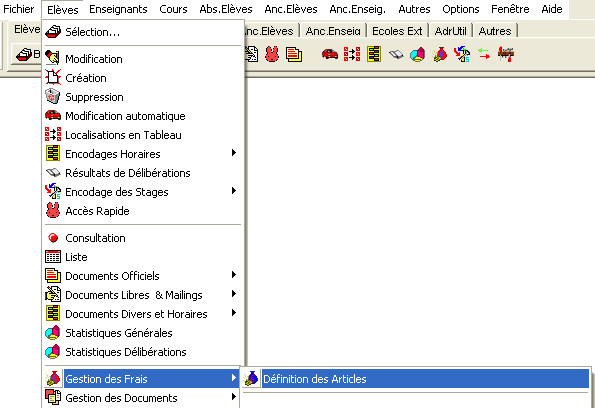
C’est dans cette fenêtre que vous configurerez les libellés des Articles composant les Ensembles d’Articles.
![]() Notez : Les informations affichées dans la fenêtre ci-dessous sont purement informatives et ne reflèteront pas forcément celles que vous affichera votre PROECO.
Notez : Les informations affichées dans la fenêtre ci-dessous sont purement informatives et ne reflèteront pas forcément celles que vous affichera votre PROECO.
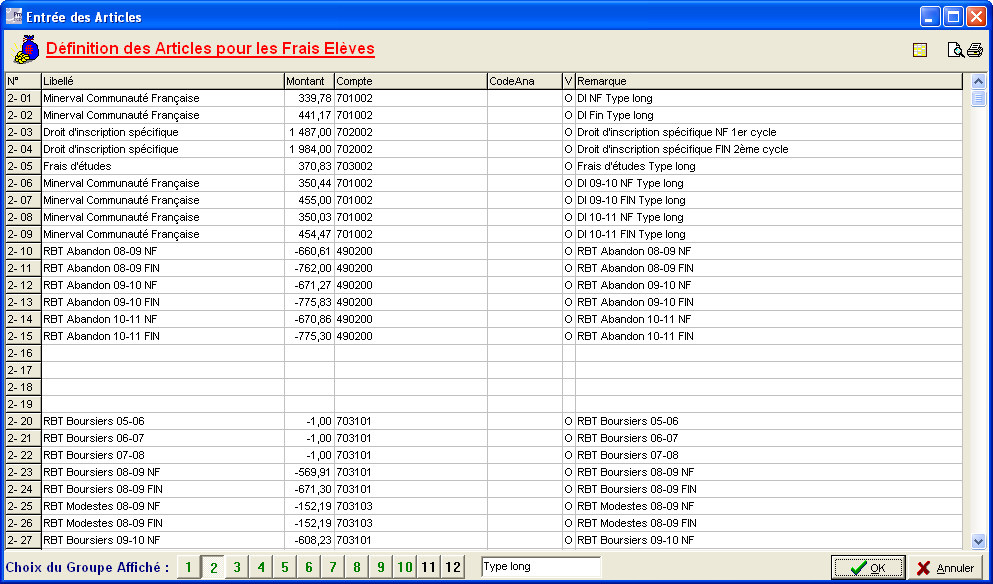
|
|
Pour vous permettre d'organiser vos Articles par Thèmes, ProEco permet de rassembler les Articles dans 12 groupes différents, représentés par des boutons numérotés, situés dans le bas de la fenêtre. Chaque groupe peut contenir jusqu’à 99 articles différents.
Le groupe peut être baptisé. Pour cela, encodez-lui un nom dans le champ qui précède le bouton : ‘OK’ dans le bas de la fenêtre.
Les Articles sont identifiés par le numéro de groupe (1 à 12) et leur numéro au sein du groupe (1 à 99). ![]() Exemple : ‘2-03’
Exemple : ‘2-03’
Le numéro de l'article au sein du groupe définit également l'ordre ceux-ci apparaîtront dans les notes de frais, les listes, les statistiques, etc…
Vous pouvez laisser des ‘vides’ dans la numérotation des Articles, ceci afin, ultérieurement pouvoir y insérer de futurs Articles.
La définition des Articles peut être complétée au fur et à mesure des nouveaux besoins de l'établissement. Il n'est pas recommandé de réutiliser des Articles déjà définis pour leur attribuer une autre signification.
Pour chaque article, vous devez définir :
· ![]() Son libellé.
Son libellé.
· ![]() Son montant unitaire par défaut. Celui-ci pourra être modifié dans un ensemble et par Elève ou Etudiant, de même que la quantité d'Articles pourra être définie. Voir plus loin).
Son montant unitaire par défaut. Celui-ci pourra être modifié dans un ensemble et par Elève ou Etudiant, de même que la quantité d'Articles pourra être définie. Voir plus loin).
· ![]() Le fait que cet article doive être vidé chez l'Elève ou Etudiant (colonne V) après facturation de celui-ci (‘O’ = prévu pour être facturé une seule fois, ‘N’ = c'est un montant récurrent à chaque facturation).
Le fait que cet article doive être vidé chez l'Elève ou Etudiant (colonne V) après facturation de celui-ci (‘O’ = prévu pour être facturé une seule fois, ‘N’ = c'est un montant récurrent à chaque facturation).
Si vous utilisez l'exportation vers une comptabilité :
· ![]() Le numéro de plan comptable associé à l'article (classe 7…).
Le numéro de plan comptable associé à l'article (classe 7…).
· ![]() Le code analytique comptable associé à l'article (pas obligatoire).
Le code analytique comptable associé à l'article (pas obligatoire).
· ![]() Eventuellement une quelconque remarque.
Eventuellement une quelconque remarque.
Les fonctions spécifiques à cette fenêtre :
|
|
Enregistrer les données en même temps que d’afficher un tableau récapitulatif global des Articles. |
|
|
Prévisualiser et/ou Imprimer la liste des Articles du groupe. |
|
|
Bouton du numéro du groupe. Le fait qu’il soit vert signifie que ce groupe contient des Articles. |
|
|
Bouton du numéro du groupe. Le fait que celui-ci soit noir, signifie qu’il est vide. |
|
|
Fermer la fenêtre avec sauvegarde des Articles. |
|
|
Fermer la fenêtre sans sauvegarde. |
![]() Si vous cliquez sur ce bouton
Si vous cliquez sur ce bouton ![]() , vous feriez apparaître la fenêtre suivante :
, vous feriez apparaître la fenêtre suivante :
![]() Notez : Les informations affichées dans la fenêtre ci-dessous sont purement informatives et ne reflèteront pas forcément celles que vous affichera votre PROECO.
Notez : Les informations affichées dans la fenêtre ci-dessous sont purement informatives et ne reflèteront pas forcément celles que vous affichera votre PROECO.
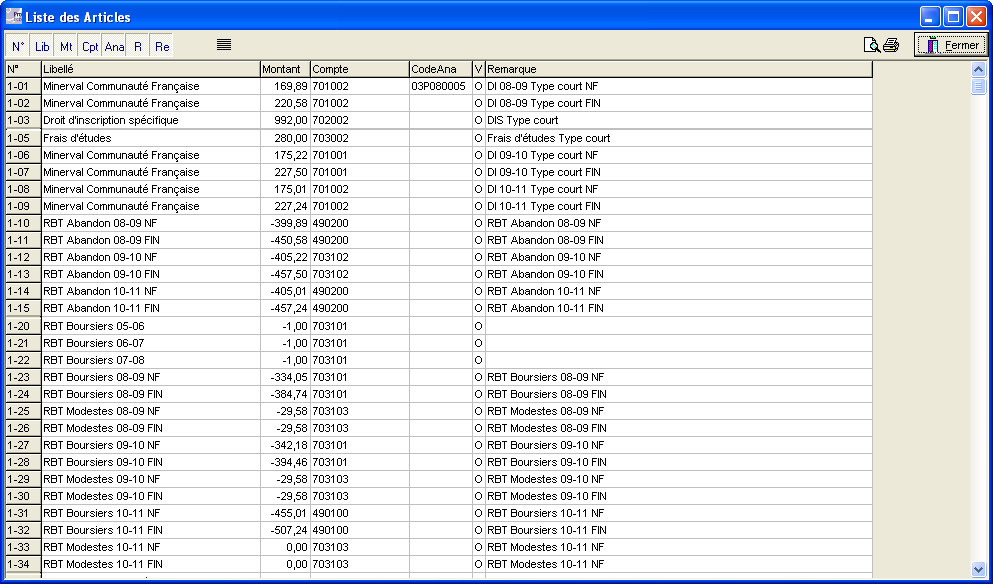
Ce bouton a pour utilité d’accéder à un tableau récapitulatif global reprenant l’ensemble des articles définis, tous groupes confondus, pour lequel vous pouvez, à l’aide des sept boutons disposés dans le coin supérieur gauche de la fenêtre, décider d’afficher ou non les colonnes souhaitées ainsi que les lignes vides. Vous pouvez également imprimer ce tableau. Enfin, vous pouvez donner cette liste au trésorier pour qu'il y complète les numéros de plan comptable à associer à chaque Article.
Les fonctions spécifiques à cette fenêtre :
|
|
Afficher ou non des colonnes. |
|
|
Afficher ou non les lignes vides. |
|
|
Prévisualiser et/ou Imprimer le tableau récapitulatif global. |
|
|
Fermer la fenêtre. |
Une fois créées en configuration, ces rubriques seront utilisées par tous les autres points de la gestion des frais.